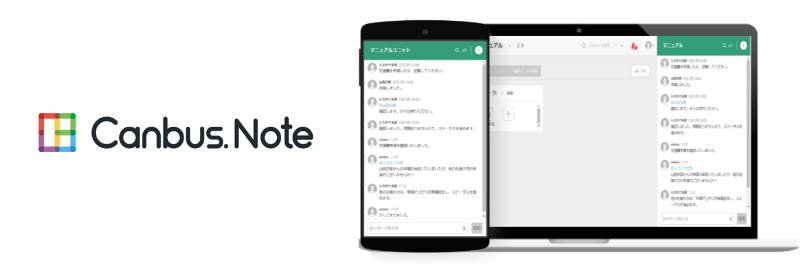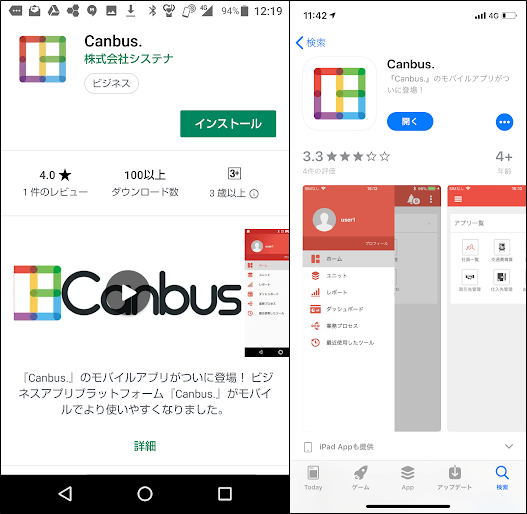こんにちは。Canbus. 担当の豊田です。
先日、大坂なおみ選手がグランドスラムの一つである全米オープンで見事、日本人初の優勝を成し遂げましたね。
テニスファンとしては非常にうれしいニュースでした!
ただ、私はリアルタイムでテレビ観戦していたのですが、試合会場は異様な空気でした。
対戦相手のセレーナ・ウィリアムズが、三度の警告を受けて1ゲームをプレイすることなく失うというシーンがありました。
この警告については様々意見はあるので警告の審議は割愛しますが、テニスに限らず、やはりルールやマナーを守らないとこういったペナルティがありますね。主審もチェックが大変です。
さて、無理矢理Canbus. の話に繋げますが、Canbus. でも入力してもらったデータが正しい内容かどうか一つ一つチェックしていたら管理者は大変です。
しかしCanbus. では、データの入力規則を決めることができますので、今回はその設定について紹介させていただきます。
まず、やり方の一つとしてフォーム編集画面で「入力必須」「重複する値の入力禁止」「入力可能文字数の制限」「入力可能文字」の設定をすることができます。
説明は不要かもしれませんが、「入力必須」にチェックを入れると、項目に何かしら入力がされていないとレコードの保存ができなくなります。
こちらもそのままですが「他のレコードと重複する値の入力を禁止する」にチェックを入れると、他のレコードと同じのデータを入力するとエラーになります。
「入力可能文字数の制限」で最小文字数及び最大文字数の設定が可能です。
「入力可能文字」 では、「制限なし」「半角英字」「半角英数字」「半角英数字・記号」の選択肢から入力可能な文字を制限することができます。
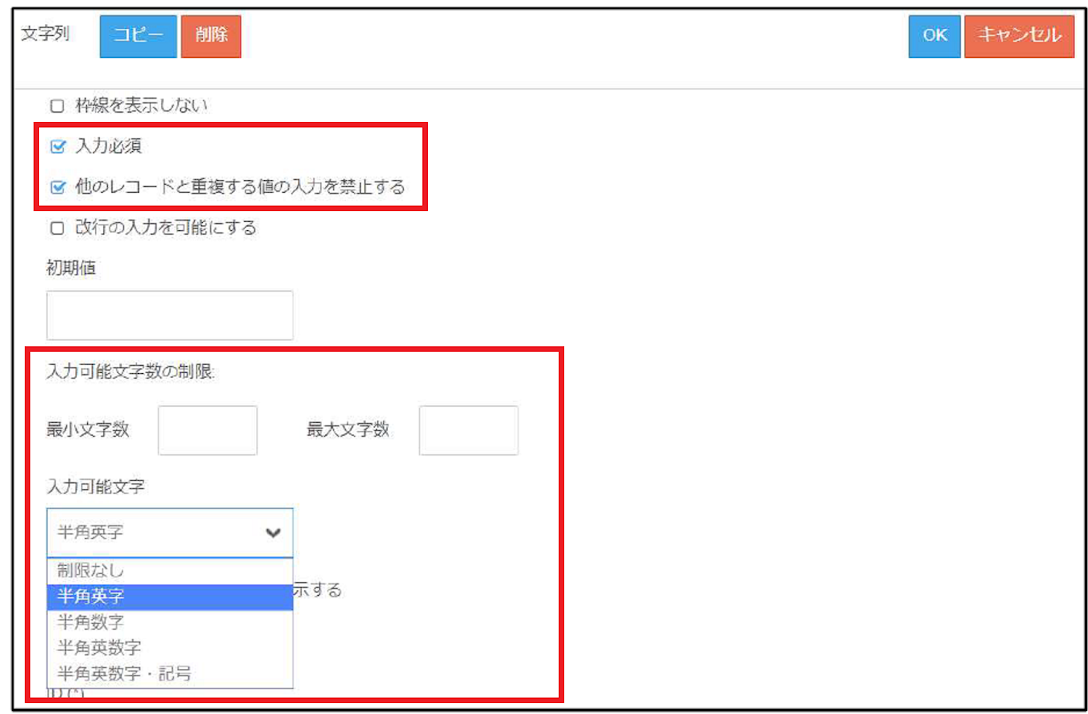
その他、詳細な入力ルールについては、アプリの設定画面の「データ入力規則」から設定可能です!
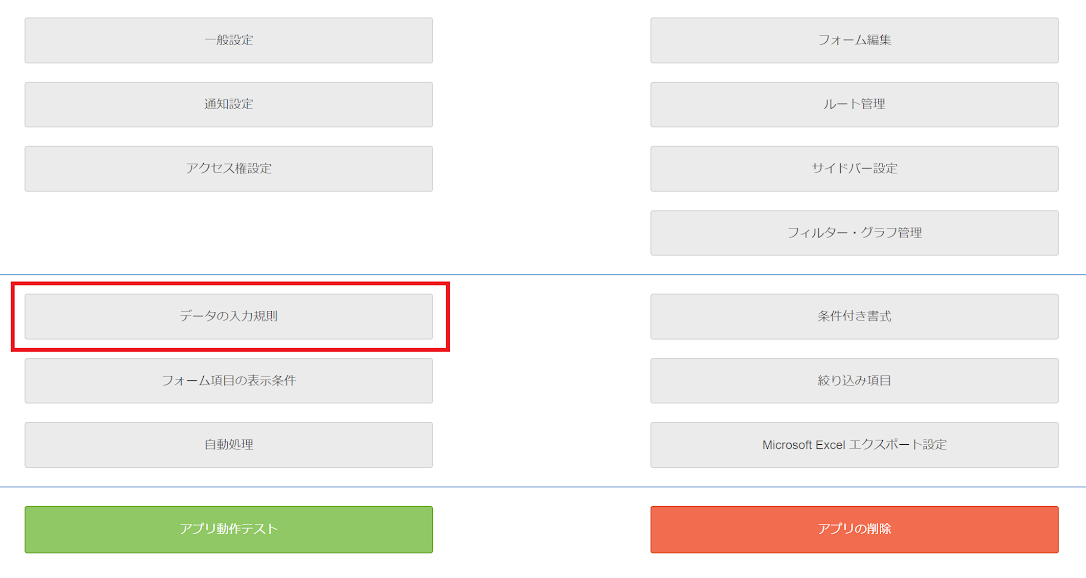
例えば、稟議書アプリというものを使っているとして、稟議の回答希望日が稟議の起票日より前の日付だったらおかしいですよね。
そういった場合は、以下のように設定すれば、エラーメッセージを出すことができます。
非常に簡単です!
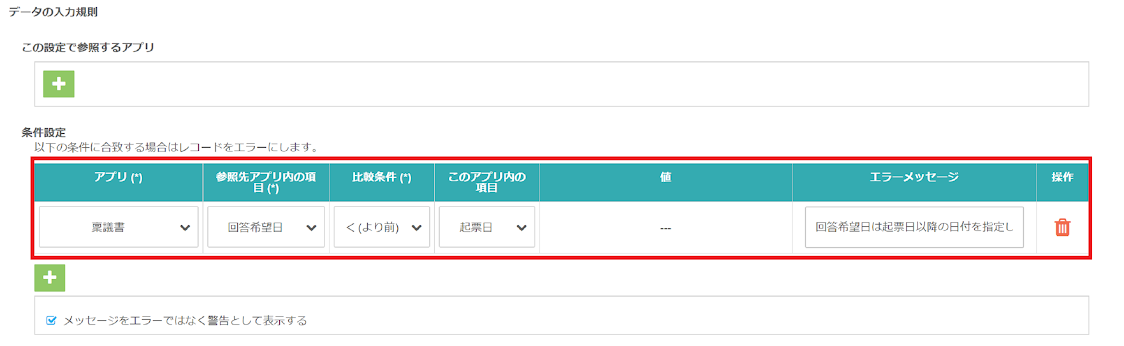
実際のエラー画面は、以下のようなイメージです。
エラーメッセージも自由に設定できます。
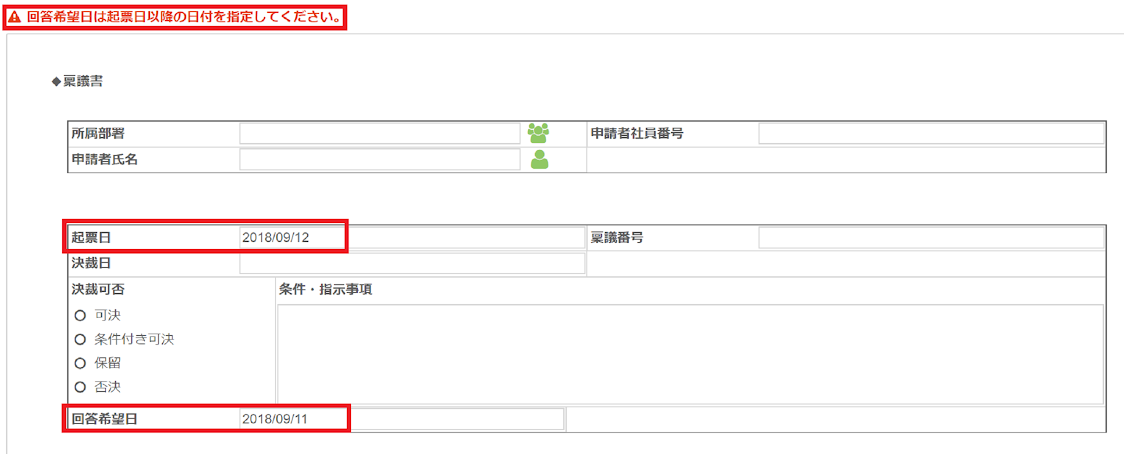
データの入力規則機能を使ってある程度は自動で誤りがないか確認できることで、余計な手戻りなどが減ると思います!
是非ご活用ください!
それでは今回はこの辺で!また次回!